Outlook Express 6 文件超过2G的解决方法(图文)
发布时间:2017-01-05 来源:查字典编辑
摘要:当我们发现OutlookExpress6出现错误提示时,首先去看邮件的文件大小是否超过了2G。如果发现文件大小的确超过了2G的话,就打开Ou...
当我们发现Outlook Express 6 出现错误提示时,首先去看邮件的文件大小是否超过了2G。
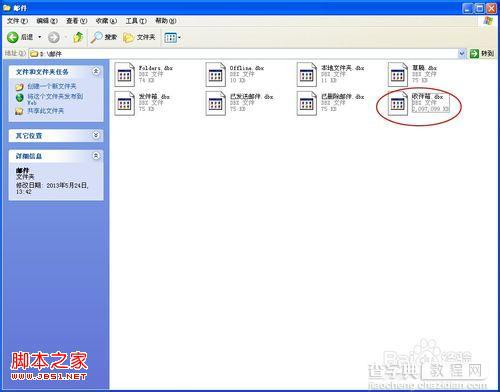
如果发现文件大小的确超过了2G的话,就打开Outlook,右击“本地文件夹”,点选“新建文件夹”,输入文件夹的名称后点击确定,本地文件夹中就会显示新建的“测试1”文件夹,然后关闭Outlook。
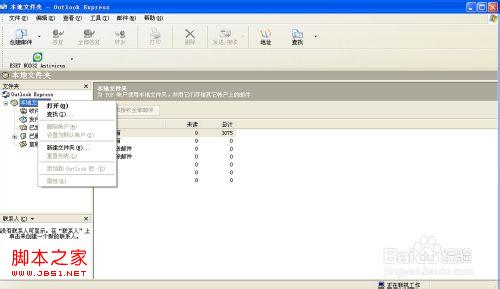
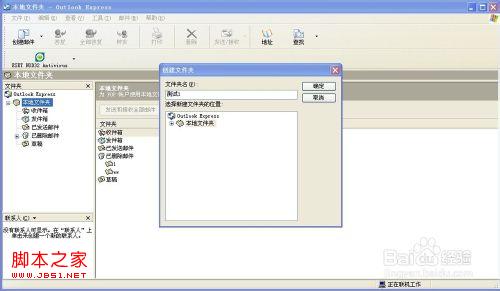
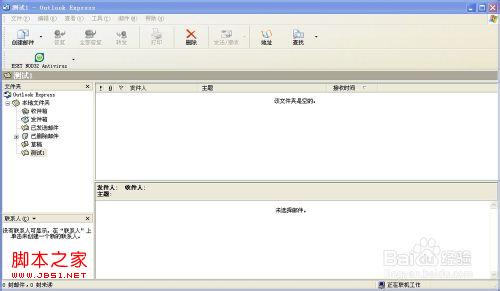
回到我们的邮件文件目录,就会发现文件夹中多出来一个“测试1”的文件夹,这时我们首先要复制该文件的文件名,如:这里的“测试1”,然后删除“测试1”文件,将文件大小超过2G的文件命名为该删除文件的名字,如“测试1”。这样“测试1”就顺利的替代了原来的“收件箱”。
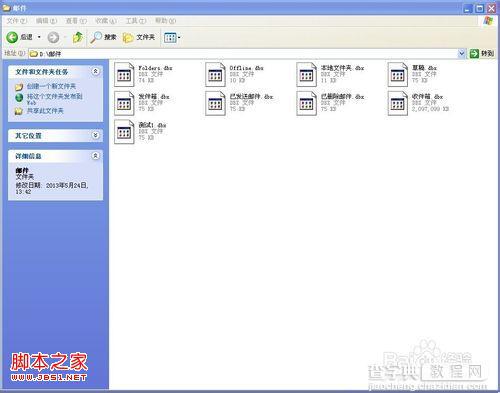
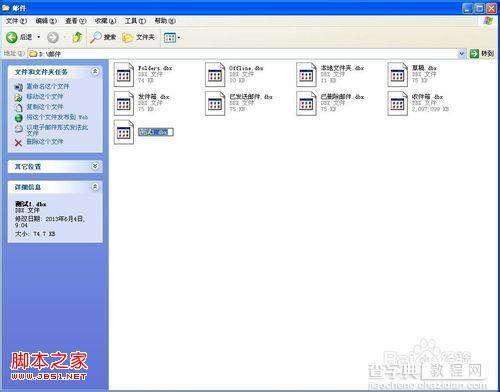
这样一来“测试1”的文件大小就变成了2G,然后开打Outlook,原本的错误信息就会没有,原来的邮件都会被顺利的移到“测试1”中去,而系统会重建收件箱文件,重新开始接收数据。
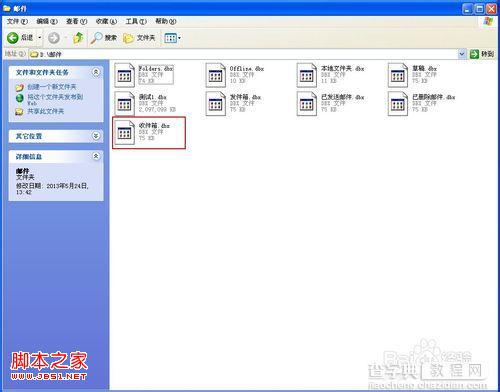
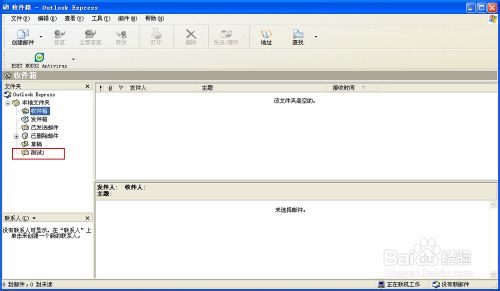

以后遇到任何超过2G的Outlook Express 6文件都可以如此操作,简单有效。


